文字編輯器啟用系列(一):Sublime 安裝、啟用、漢化教程
前言
推薦幾款文字編輯器:
- Sublime:內嵌python直譯器、大量外掛
- EditPlus:語法著色、內嵌瀏覽器
- Notepad++:所見即所得功能
- UltraEdit:程式設計師的最愛
- 印象筆記:免啟用 雲同步
Sublime的灰色簡潔風格、簡單的佈局、強大的功能我第一次使用就被圈粉了,這也是我最開始使用的一款編輯器,今天給大家寫一篇關於Sublime的安裝、啟用、漢化一條龍的教程,豬哥的口號是:做全網最詳細的啟用教程!
官網:http://www.sublimetext.com/
簡介:A sophisticated text editor for code, markup and prose(一個用於程式碼、標記和散文的複雜文字編輯器)
一、安裝:
豬哥再次強調:安裝任何軟體請先去官網下載,避免下載到有病毒的軟體,官網實在找不到,也請到CSDN的下載論壇中下載,切記哦~
- 官網下載連結:http://www.sublimetext.com/3
- 下載後解壓,然後進入解壓後的目錄,右擊
sublime_text.exe傳送到桌面快捷方式
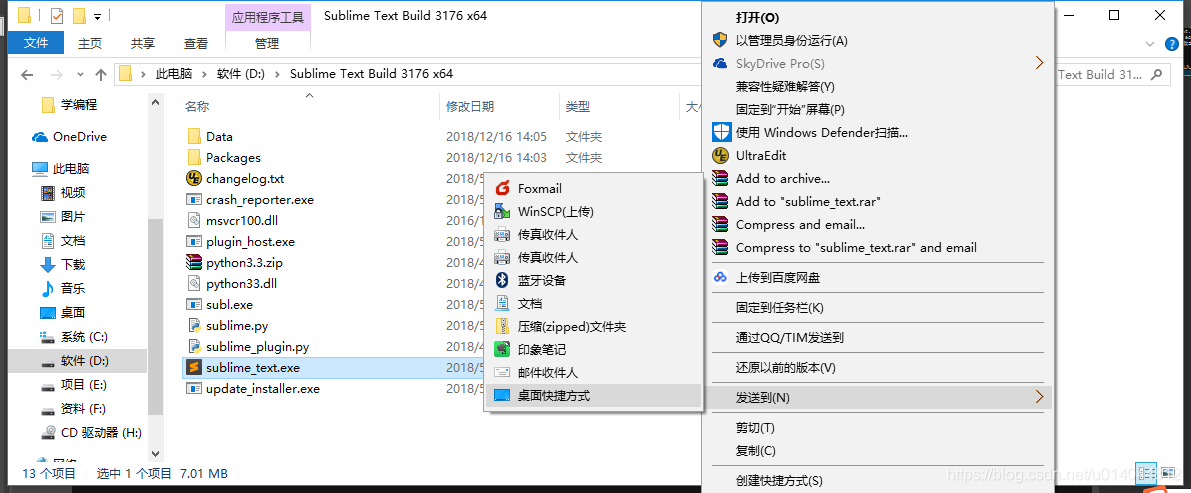
- 桌面右擊sublime小圖示開啟軟體
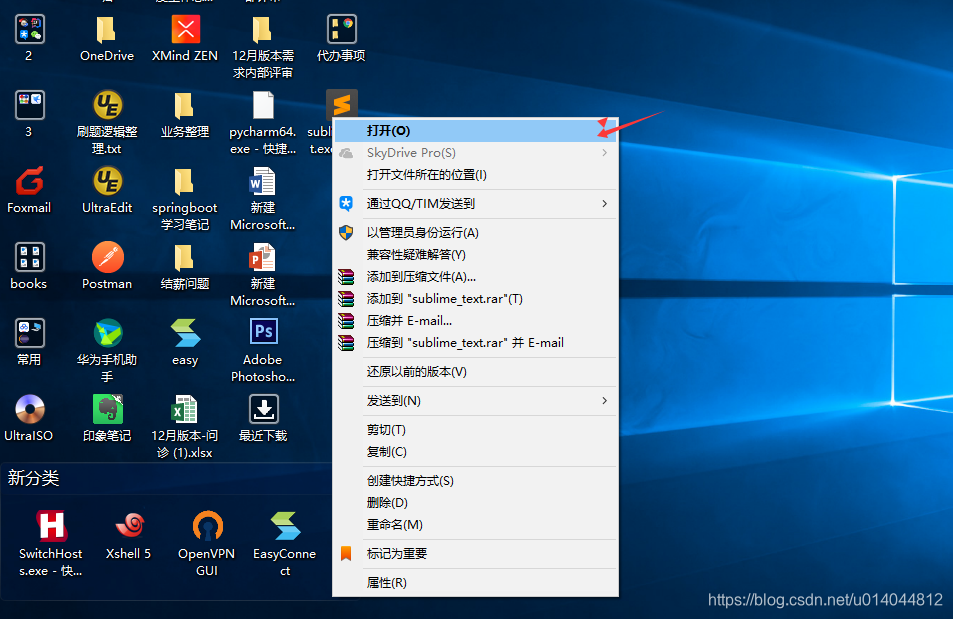
二、啟用:
在使用Sublime時會定期彈出購買提示框,為了避免出現購買提示,我們來做些壞事吧!
- 開啟sublime軟體,依次點選:
Help->Enter License,將啟用碼複製進去,點選ok,左上角的UNREGISTERED消失,說明啟用成功
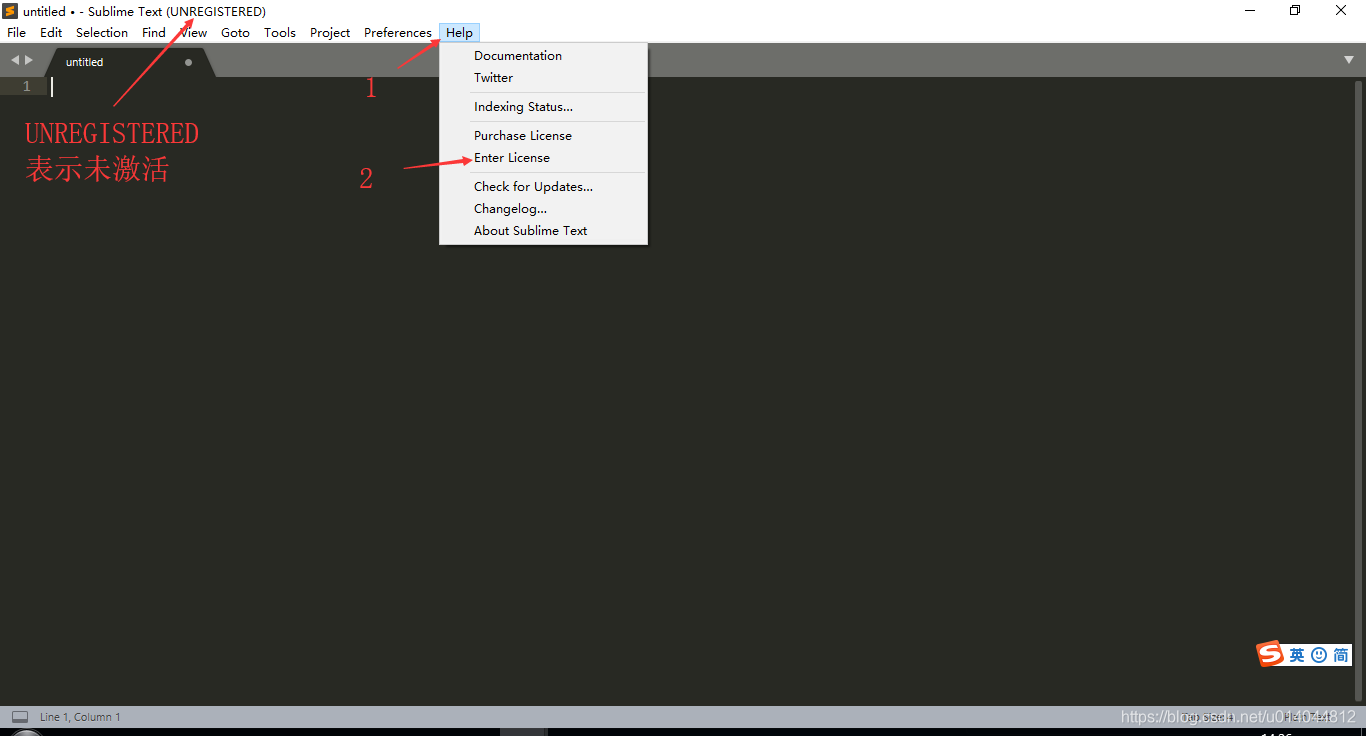
啟用碼:
----- BEGIN LICENSE ----- sgbteam Single User License EA7E-1153259 8891CBB9 F1513E4F 1A3405C1 A865D53F 115F202E 7B91AB2D 0D2A40ED 352B269B 76E84F0B CD69BFC7 59F2DFEF E267328F 215652A3 E88F9D8F 4C38E3BA 5B2DAAE4 969624E7 DC9CD4D5 717FB40C 1B9738CF 20B3C4F1 E917B5B3 87C38D9C ACCE7DD8 5F7EF854 86B9743C FADC04AA FB0DA5C0 F913BE58 42FEA319 F954EFDD AE881E0B ------ END LICENSE ------
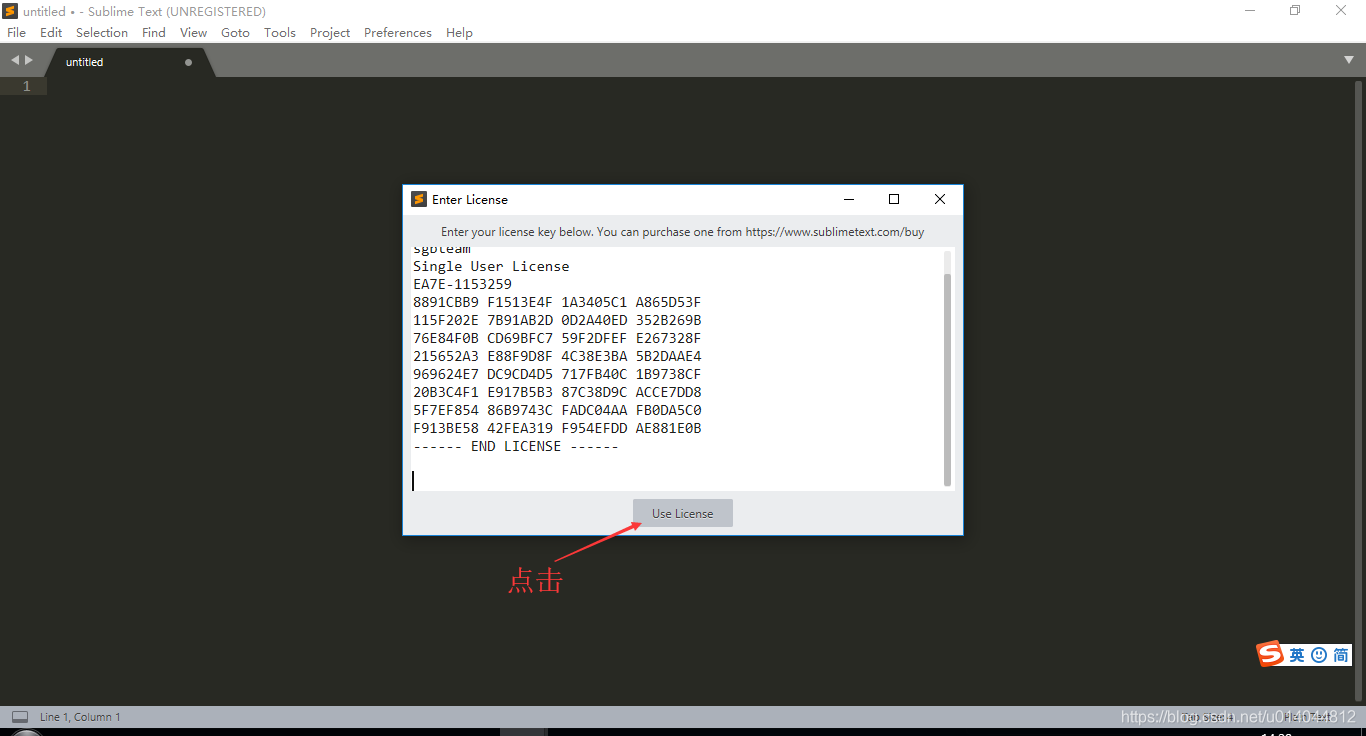

三、漢化:
sublime自帶漢化外掛包,只需要安裝一下即可
-
Ctrl+Shift+P喚起命令調色盤,輸入install點選Install Package Control,稍等2分鐘後提示安裝成
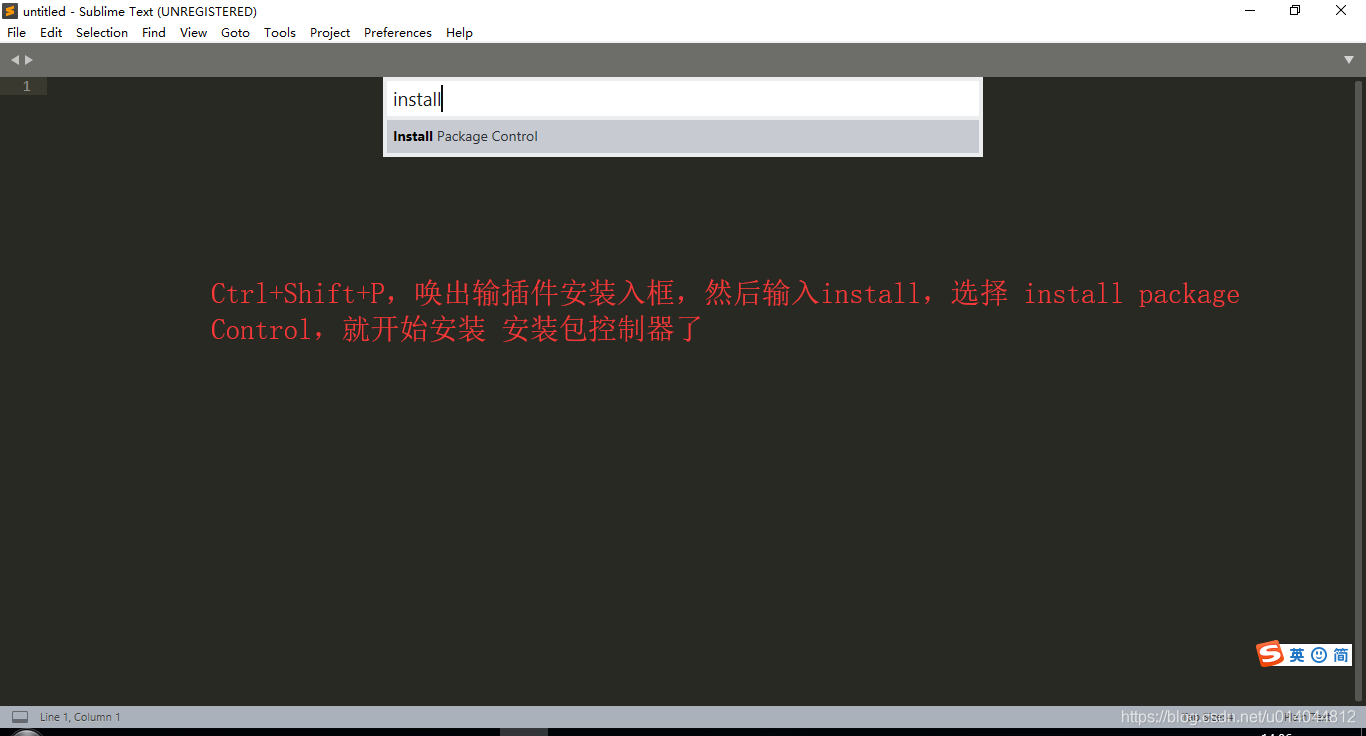
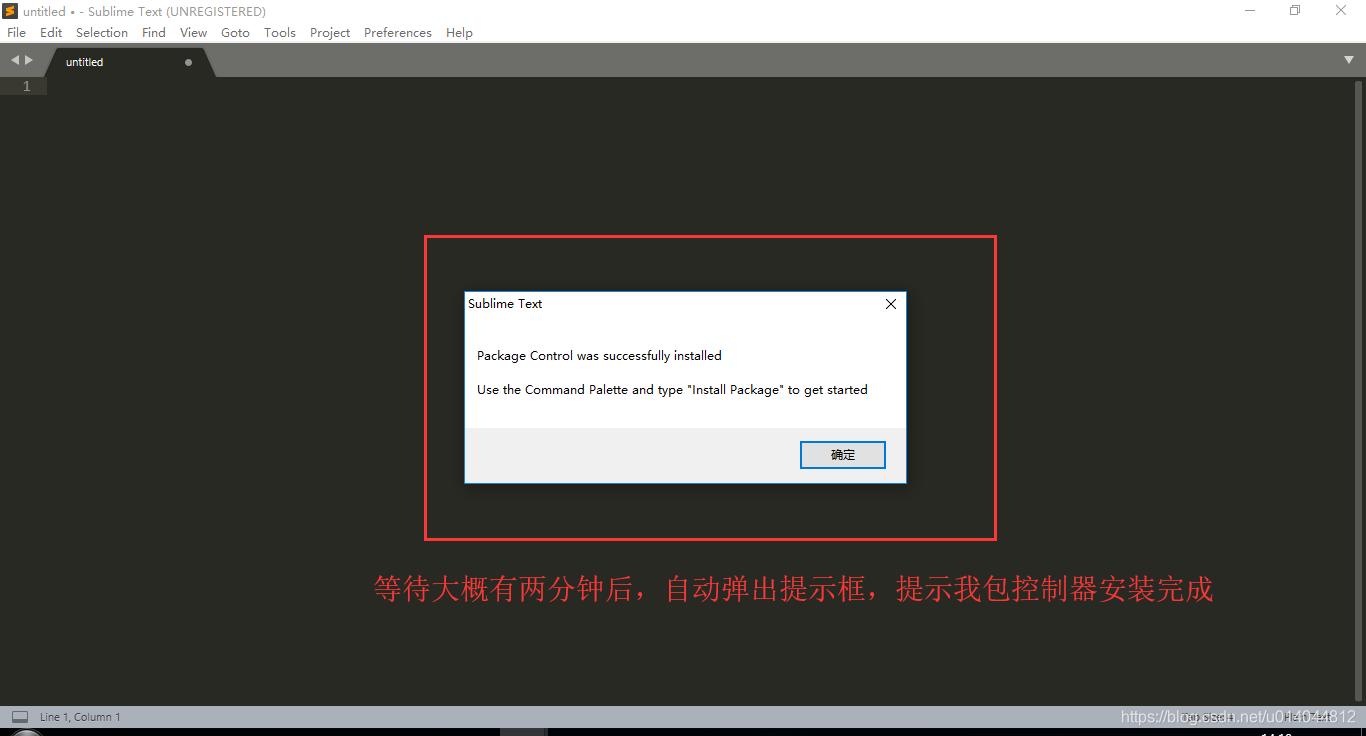
-
完成上一步之後依次點選軟體頂部按鈕
Preferences->Package Control,直接輸入install package選擇點選第一個自動安裝,大概兩三分鐘後下載完成(根據你網速而定),彈出install package的輸入框;
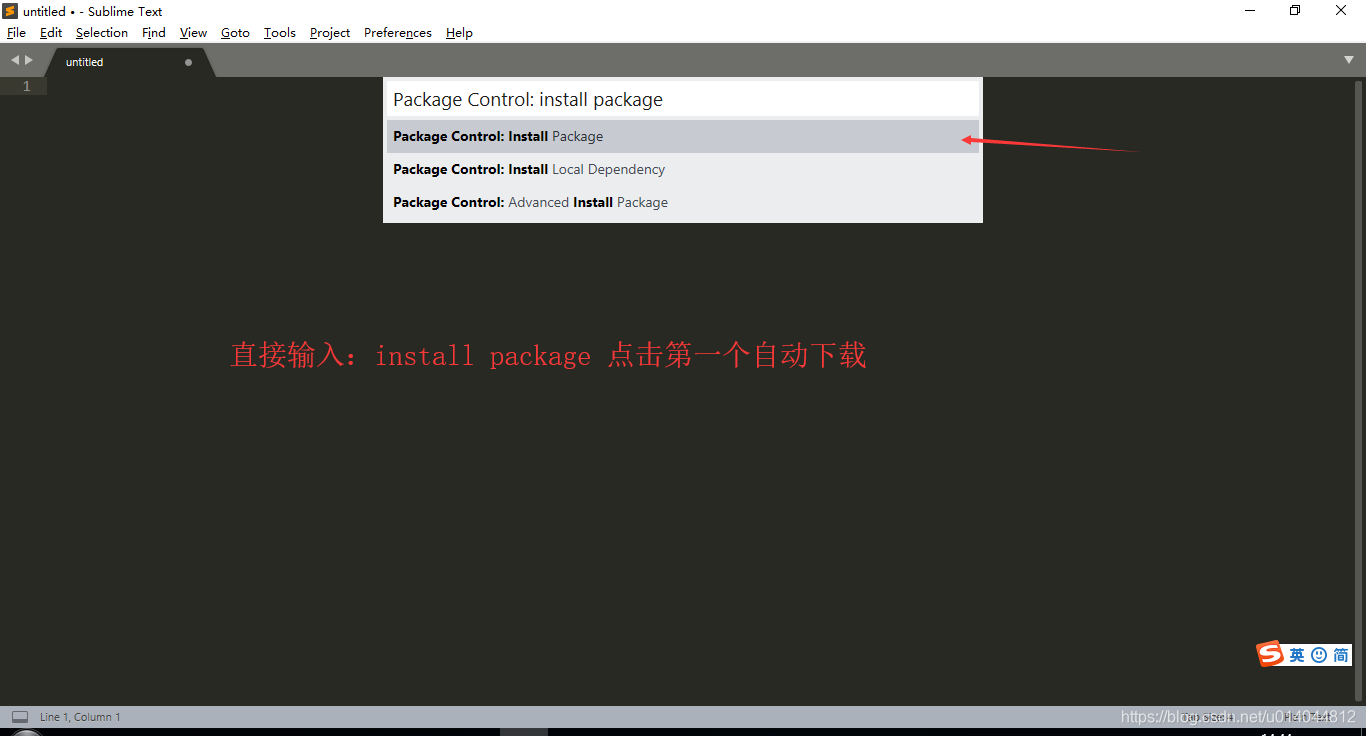
自動下載完成後,會自動彈出輸入框;
注意:如果你不小心將輸入框點沒了,可以再次點選Preferences->Package Control然後找到 Package Control: Install Package 這個選項,然後此輸入框就會再次出現了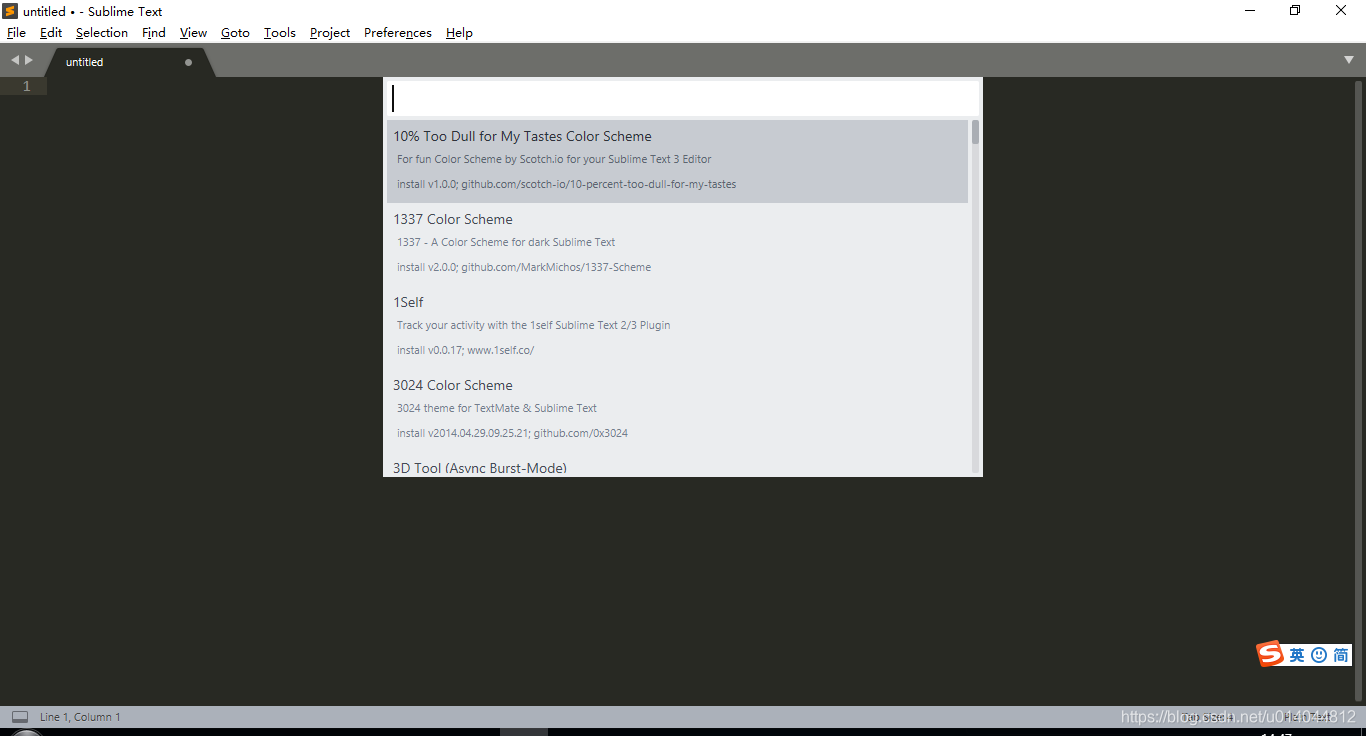
注意install package與上面的Install Package Control是兩個不同的步驟哦 -
install package輸入框出現之後輸入
localization選擇點選第一個自動下載,大概1分鐘後下載漢化包成功,他會自動漢化,無需其他操作,至此漢化完成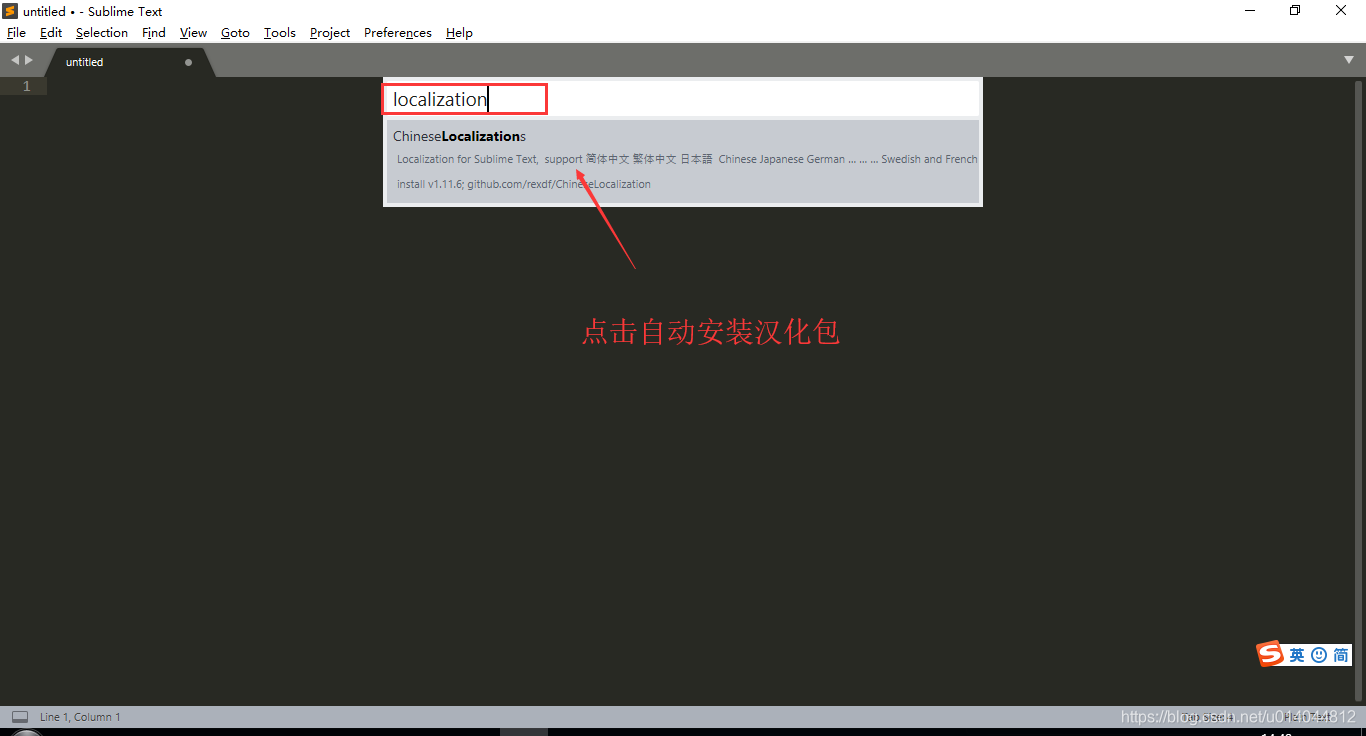
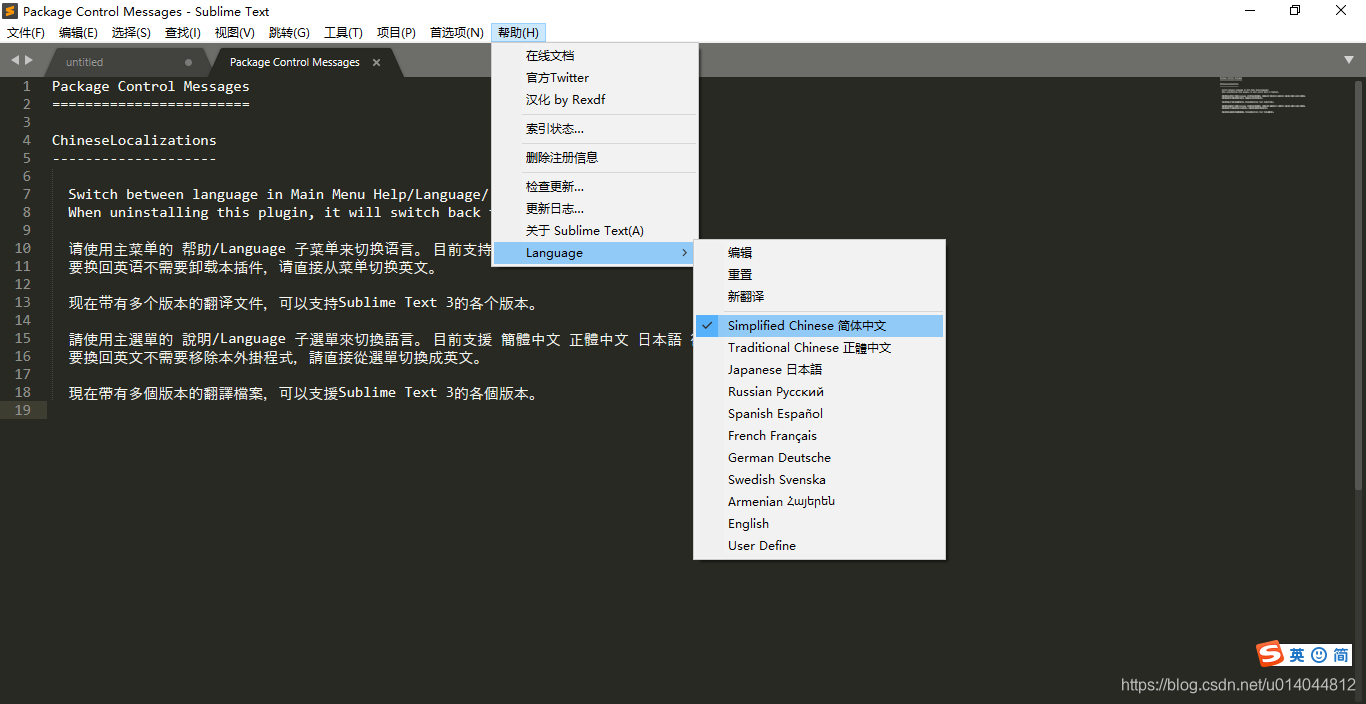
結語
最近豬哥在整理Python的學習資料,後面會建一個微信群和大家一起來學習Python,我們一起從零開始成為Python大神,想加入的關注我個人的微信公眾號:裸睡的豬。

